
¿Olvidaste el código de acceso de tu iPad? Aquí le mostramos cómo restablecer el iPad a su configuración de fábrica sin usar un iTunes cuando no tiene una computadora Mac o PC cerca.
Si está buscando una forma rápida de restablecer su iPad cuando olvidó el código de acceso sin usar iTunes, consulte el desbloqueador de iPhone. A pesar del nombre, la aplicación es capaz de desbloquear varios bloqueos de pantalla y contraseña/ códigos al instante para su iPad y iPhone.
No es difícil usar un iTunes para restablecer su iPad; Hay una opción de iPad de restauración incorporada para ayudarlo a restablecer el iPad a su configuración de fábrica cuando olvida el código de contraseña y la identificación de la cara/ ID del tacto no funciona. Si está bloqueado de un iPad y no tiene iTunes disponibles para usar, Panic es comprensible.
Afortunadamente, no es la única opción: puede restablecer iPad sin iTunes utilizando la aplicación Configuración o iCloud. Para aquellos que ejecutan iPados más nuevos, como 17, Apple incluso pone una opción en la pantalla del iPad para realizar un reinicio de fábrica más fácil que nunca.
Sigue leyendo para aprender a restablecer iPad sin iTunes, independientemente de los modelos.
También: cómo desbloquear el patrón olvidado de Android
¿Qué sucede cuando restablece un iPad?
Restablecer su iPad a la configuración de fábrica sin iTunes, también conocido como reinicio duro, elimina todos sus archivos multimedia, aplicaciones, cuentas de correo electrónico, preferencias y configuraciones del dispositivo. Después de restablecer su iPad, si tiene una copia de seguridad, puede restaurar su información durante la configuración. Puede restaurar desde iCloud o una computadora.
Uso de la aplicación Configuración
Si tiene el código de contraseña para desbloquear el iPad, puede borrar su iPad usando la aplicación Configuración. Antes de comenzar, es importante hacer una copia de seguridad de sus datos que se puedan restaurar más adelante.
1. Abra la aplicación Configuración en el iPad.
2. Ve a General y luego navegue hacia abajo y toque Transferir o restablecer.
3. Toque Restablecer todo el contenido y la configuración.
4. Elija Copia de seguridad y luego borrar Para hacer una copia de seguridad de iPad a iCloud si no ha hecho antes y luego borra, de lo contrario solo toque Borrar ahora Para borrar y restablecer inmediatamente el iPad.
5. Ingrese su contraseña de código de contraseña o Apple si se le solicita y confirma.
Verá un logotipo de Apple en la pantalla con una barra de progreso que indica el reinicio. El iPad se reiniciará cuando se complete el proceso de reinicio.
Usando iCloud
Si olvidó el código de contraseña del iPad y necesita una forma de restablecer el iPad sin iTunes, puede usar la función Buscar mi iPhone en iCloud de Apple. Sin embargo, deberá planificar con anticipación; Para usar MI para restablecer el iPad, deberá configurarlo de antemano. Si no lo ha hecho, consulte el resto de este artículo, donde lo guiaremos a través del proceso
Antes de restablecer el código de acceso que ha olvidado en su iPad sin iTunes, es importante estar 100% seguro de que no puede recordarlo, ya que requiere que se reinicie de fábrica en el iPad.
Use una computadora Mac o PC para iniciar sesión en el sitio web de iCloud.com y siga estos pasos:
1. Haga clic en Buscar mi menú, su icono parece un círculo verde con un punto azul en el medio.
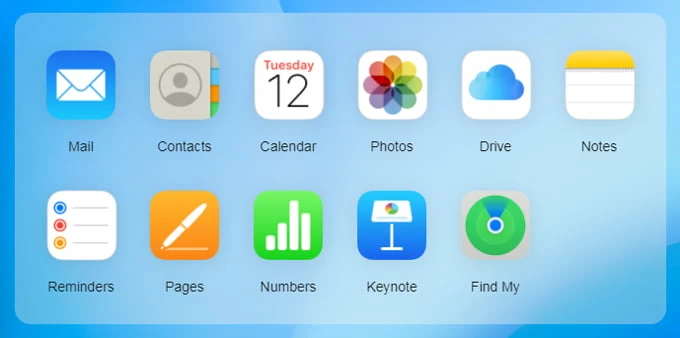
2. Haga clic en Todos los dispositivos en el centro superior de la pantalla. Se le mostrará una lista de todos los dispositivos conectados a su cuenta iCloud.
Recommended Read: Lo Que Debes Saber sobre Restablecer Todos los Ajustes en iPhone
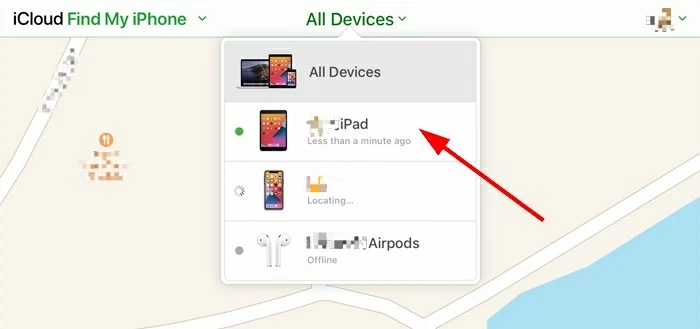
3. Haga clic en el nombre de su iPad de la lista. El servicio debe mostrarle la ubicación del dispositivo en el mapa y mostrar un nuevo menú.
4. Haga clic en Borrar iPad. El menú incluye otros controles para ayudarlo con su iPad.
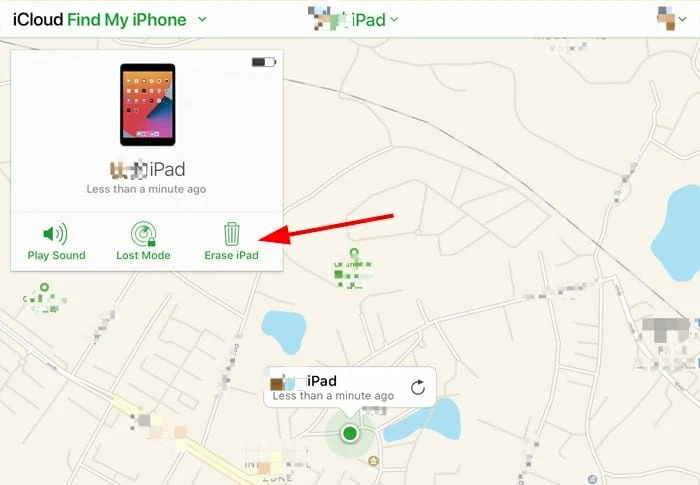
5. Ingrese su contraseña de ID de Apple para confirmar. El reinicio del iPad comenzará.
¡Hecho! Restablecer un iPad sin iTunes es fácil en unos pocos clics a través de Buscar mi función de iPhone si conoce sus detalles de inicio de sesión de iCloud.
El proceso restablecerá la fábrica de su iPad, eliminando todo en él. También apagará encontrar mi función, lo que significa que ya no la encontrará desde el mapa.
Sugerimos que habilite encontrar mi nuevamente después de que su iPad se restablezca sin iTunes para asegurarse de no olvidarlo más tarde:
Para hacerlo, inicie la aplicación Configuración, toque su nombre, seleccione iCloud> Buscar mi. Luego alterne a buscar mi iPad.
Use el software de desbloqueo de iPad
Si no ha encontrado su iPad en el mapa después de iniciar sesión en iCloud, o no «borrar iPad» disponible para usar, son malas noticias. Deberá conectar el iPad bloqueado a la computadora y usar una aplicación dedicada, algo como el desbloqueador de iPhone, para restablecer su iPad sin usar iTunes.
A pesar del nombre, el desbloqueador de iPhone es una de las herramientas más completas no solo para trabajar en iPhone, sino también para desbloquear modelos de iPad. Admite la eliminación de cada tipo de bloqueos de pantalla que es probable que encuentre: códigos de 4 dígitos, códigos de 6 dígitos, códigos alfanuméricos, ID de cara o ID de contacto.
Restablecer el iPad a la configuración de fábrica sin iTunes a través del desbloqueador de iPhone es bastante fácil. Hay una impresionante variedad de otras herramientas a su disposición para deshacerse de otras tareas de iPad: eliminar la identificación de Apple, pasar la contraseña de tiempo de pantalla, eliminar MDM.
Aquí le mostramos cómo restablecer el iPad de fábrica sin iTunes en una PC o Mac de Windows.
Paso 1: Inicie el programa
Una vez que se abre, la interfaz es muy limpia y mínima, todas las herramientas son fácilmente accesibles. Para restablecer el código de acceso de su iPad, seleccione «Limpiar el código de acceso» para continuar.
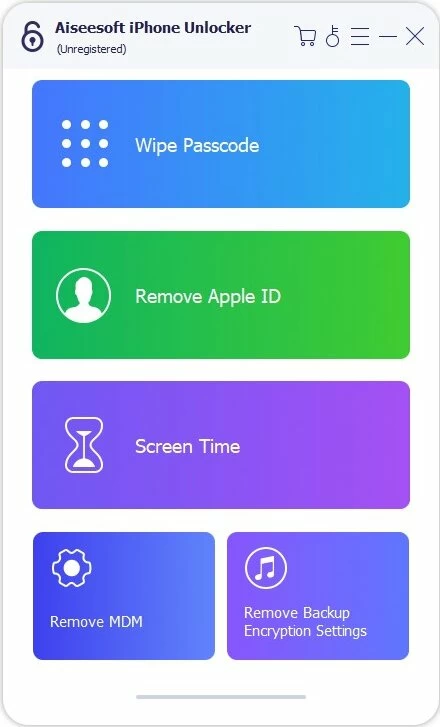
Conecte su iPad a su computadora con un cable. Haga clic en el enlace en la pantalla para solucionarlo si no se reconoce.
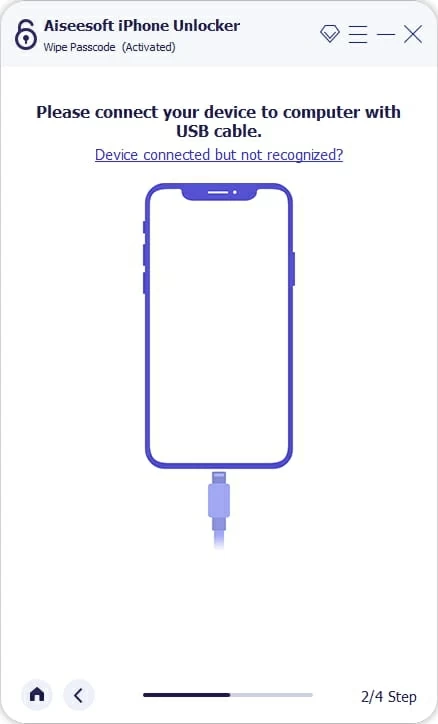
Paso 2: confirme la información de su iPad
Estos pueden dejarse como el valor predeterminado a menos que haya algo mal.
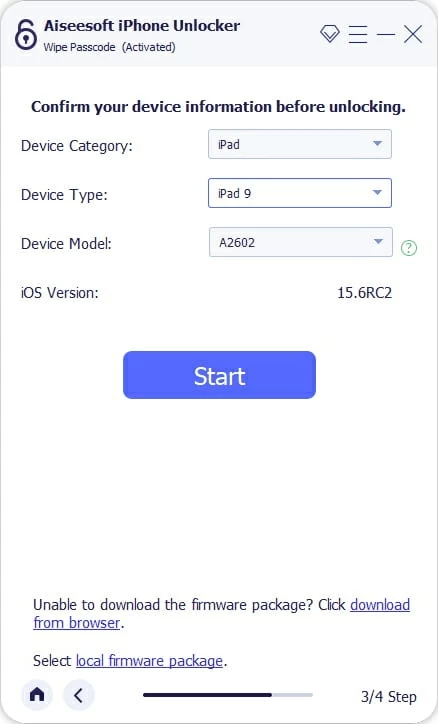
Paso 3: Descargar el firmware de iPados
Haga clic en el botón «Inicio» para comenzar a descargar el firmware de iPados desde Apple Server para su dispositivo.
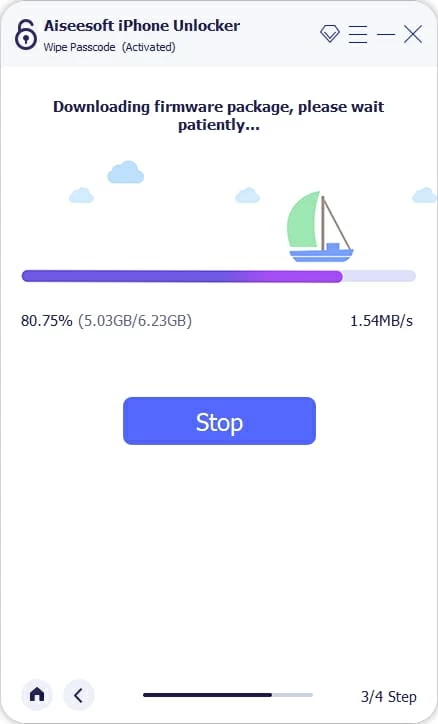
Las velocidades de descarga dependerán de la red Wi-Fi y del tamaño del firmware de iPados.
Paso 4: Comience a restablecer iPad sin iTunes
Presione el botón «Desbloquear» en la pantalla. Verá una ventana emergente, que advierte que el proceso reinstalará el software de iPados a su iPad y restablecerá y borra todas las cosas.
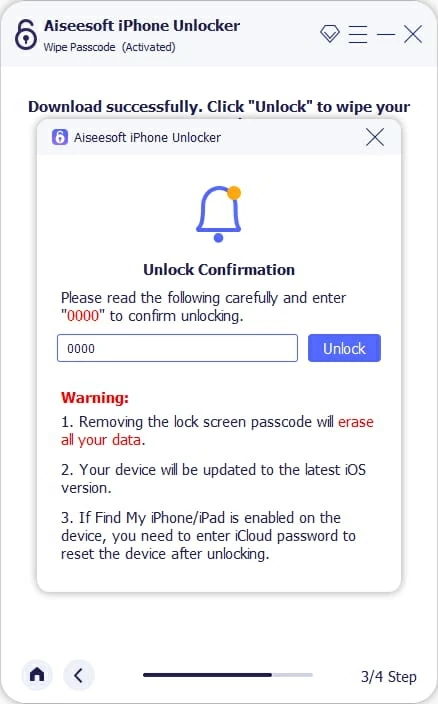
Ingrese «0000» y luego presione el botón «Desbloquear» nuevamente.
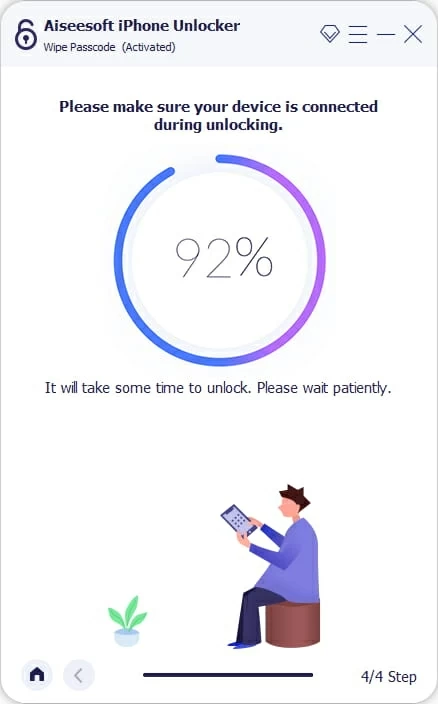
Deje el iPad solo hasta que termine la barra de progreso que aparece.
Con el desbloqueador de iPhone, puede restablecer rápida y fácilmente el iPad incluso si olvidó el código de acceso. No Itunes involucrado. También funciona para eliminar el código de acceso de iPhone si lo olvida.
Si su iPad tiene iPados 17 o posterior
Suponiendo que su iPad tiene software que ejecuta iPados 17 y más tarde, está de suerte. Un código de acceso olvidado se restablece fácilmente al usar el «Código de contraseña olvidada?» opción y siguiendo las instrucciones para restablecer su iPad sin iTunes.
Aquí le mostramos cómo reiniciar un iPad sin iTunes o computadora cuando vea «Olvidó el código de contraseña» en la pantalla.
Si tiene iPados 17 y posterior, ingrese un código de acceso, cualquier cosa funcionará, y después de 5 veces seguidas, debería ver un «olvido de contraseña»? Enlace, junto con un iPad no disponible o mensaje de bloqueo de seguridad.
1. Para restablecer realmente el iPad, toque ¿Olvidó el código de contraseña?.
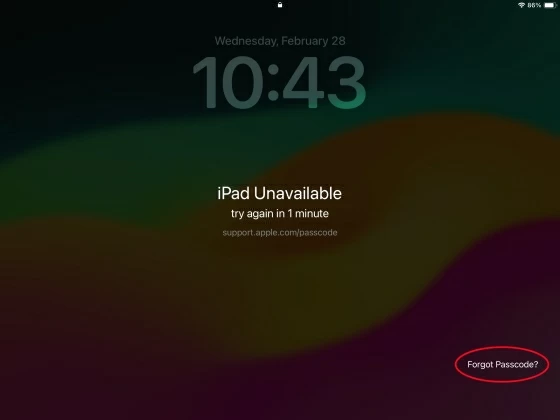
Sin embargo, si no ve esta opción, no tiene suerte. No es posible restablecer la contraseña del iPad sin iTunes y la única opción que luego se abre a usted es conectar el dispositivo a la computadora y luego restablecerlo con el modo de recuperación o usar una aplicación de desbloqueo de iPad de la que hablaremos más adelante.
2. Ahora debería ver una pantalla de bloqueo de seguridad, toque Iniciar reinicio del iPad en la parte inferior derecha.
3. A continuación, Ingrese la contraseña de su cuenta de Apple. Ingrese correctamente y podrá cerrar la sesión de su cuenta de Apple que se usa en su iPad.
4. Toque Borrar iPad Para comenzar a restablecer la fábrica de su iPad.
Esto borrará sus fotos, música, archivos multimedia, documentos, aplicaciones y configuraciones. iPados se actualizará a la última versión, y el dispositivo volverá a cómo fue cuando lo compró por primera vez.
Una vez hecho esto, puede configurarlo, restaurar sus datos desde una copia de seguridad y usar un nuevo código de acceso.
También: cómo transferir fotos de iPhone a iPhone sin iCloud
Preguntas frecuentes para restablecer iPad sin iTunes
Q1. ¿Puedo restablecer el iPad de fábrica con iTunes?
Sí. Según Apple, puede conectar el iPad a la computadora y abrir iTunes, luego obtenerlo en modo de recuperación para restaurar su iPad.
- Apague el iPad por completo.
- Para iPad con ID de cara, presione y suelte el botón de volumen hacia arriba, luego el botón de volumen hacia abajo. Presione el botón superior mientras se conecta a su computadora hasta que aparezca el modo de recuperación.
- Para el iPad con el botón de inicio, presione y mantenga presionado los botones de inicio y superior mientras se conecta a su computadora hasta que aparezca el modo de recuperación.
- Abra iTunes y seleccione Restaurar iPad. Si tiene copia de seguridad, seleccione Restaurar copia de seguridad.
Q2. ¿Hay alguna forma de restablecer el iPad sin contraseña o iTunes?
Si no tiene iTunes instalados en su computadora, o iTunes no detecta su iPad cuando está bloqueado, puede probar el desbloqueador de iPad de Appgeeker para descansar el dispositivo.
Q3. ¿Cómo puedo restaurar iPad sin iTunes ni computadora?
Ipados viene con una herramienta de borrado oculto para iPad para restaurar su iPad cuando no puede recordar el código de contraseña. Solo aparece después de ingresar el código de acceso incorrecto 5 veces, y funciona cuando su iPad ejecuta iPados 15.2 o posterior versión.
Q4. ¿Por qué mi iPad no aparece en la ventana de iTunes?
Si está restableciendo iPad con iTunes, asegúrese de tener iTunes actualizado a su última versión. Puede verificar esto en iTunes> Ayuda> Verificar las actualizaciones. Después de eso, deberá presionar el combo de botón correcto para que su modelo de iPad ingrese al modo de recuperación y restablezca.
Artículos relacionados
Cómo eliminar la administración remota del iPhone
Cómo desconectar el iPad del iPhone de forma completa o selectiva
